Présentation des routeurs, des commutateurs et du matériel réseau

Aujourd'hui, nous examinons le matériel réseau domestique: ce que font les différentes pièces, quand vous en avez besoin et comment les déployer au mieux . Lisez la suite pour avoir une idée plus précise de ce dont vous avez besoin pour optimiser votre réseau domestique.
Quand avez-vous besoin d'un interrupteur? Un hub? Que fait exactement un routeur? Avez-vous besoin d'un routeur si vous avez un seul ordinateur? La technologie réseau peut être un domaine d'étude plutôt mystérieux, mais avec les bons termes et un aperçu général du fonctionnement des périphériques sur votre réseau domestique, vous pouvez déployer votre réseau en toute confiance.
Présentation du réseau domestique via les diagrammes réseau
Commencez avec un glossaire des termes de réseautage - et en même temps, classez-vous avec des termes techniques sans point de référence facile - jetons un coup d'œil aux diagrammes de réseau. Voici la configuration de réseau la plus simple disponible: un ordinateur relié directement à un modem qui est à son tour relié par une ligne téléphonique / câble / liaison montante de fibre optique au fournisseur de service Internet de l'individu.
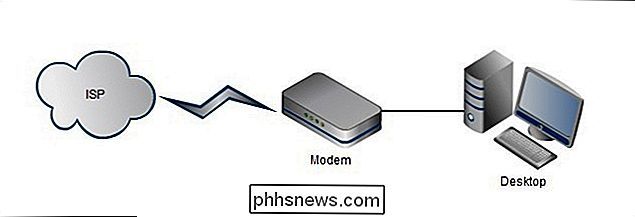
Il ne devient pas moins compliqué que cet arrangement mais il y a un prix à payer pour l'ultra-simplicité de l'installation. Cet utilisateur ne peut pas accéder à Internet avec un appareil Wi-Fi (donc pas d'accès pour les téléphones intelligents, tablettes ou autres appareils sans fil) et il perd les avantages d'avoir un routeur entre son ordinateur et le grand Internet. Introduisons un routeur et mettons en évidence les avantages d'en utiliser un. Dans le diagramme ci-dessous, nous avons introduit deux éléments sur le réseau: un routeur sans fil et un ordinateur portable se connectant au réseau via cette connexion sans fil.
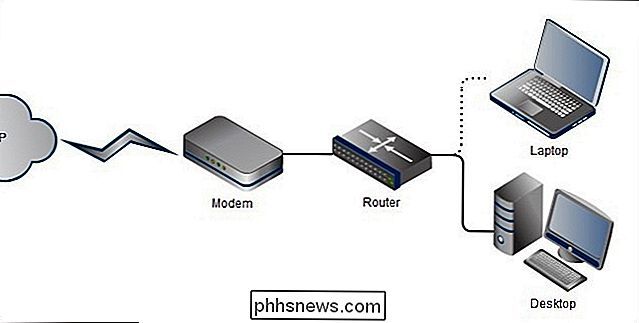
Quand devriez-vous utiliser un routeur? Étant donné le faible coût des routeurs domestiques et les avantages d'en installer un sur votre réseau , vous devez toujours utiliser un routeur (qui inclut presque toujours une fonction pare-feu).
Les routeurs domestiques sont en fait une combinaison de trois composants réseau: un routeur, un pare-feu et un commutateur. Dans un environnement commercial, les trois composants matériels sont séparés, mais les routeurs grand public sont presque toujours une combinaison des composants de routage et de commutation avec un pare-feu ajouté pour faire bonne mesure. Voyons d'abord ce que fait la fonction du routeur.
Au niveau le plus basique, un routeur relie deux réseaux, le réseau de votre maison (petit ou grand) et le réseau hors de votre domicile (dans ce cas, Internet) . Le modem à large bande qui vous est fourni par votre FAI est uniquement adapté pour relier un seul ordinateur à Internet et n'inclut généralement aucune sorte de routage ou de fonctionnalité de commutateur. Un routeur remplit les fonctions suivantes:
- Partage IP: Votre FAI vous attribue une adresse IP. Si vous avez un ordinateur de bureau, un ordinateur portable, une boîte multimédia sur votre téléviseur et un iPad, cette adresse IP ne va certainement pas le couper. Un routeur gère ces connexions multiples et s'assure que les bons paquets d'informations vont aux bons endroits. Sans cette fonction, il n'y aurait aucun moyen pour une personne sur le bureau et une personne sur l'ordinateur portable de naviguer sur le web car il n'y aurait pas de distinction entre l'ordinateur qui demande quoi.
- Traduction d'adresses réseau (NAT) : Associé à la fonction de partage IP, NAT modifie les en-têtes dans les paquets d'informations entrant et sortant de votre réseau afin qu'ils soient routés vers le périphérique approprié. Pensez à NAT comme une réceptionniste très utile à l'intérieur de votre routeur qui sait exactement où chaque paquet entrant / sortant devrait aller et les tamponne sur le département en conséquence.
- Configuration dynamique de l'hôte: Sans DHCP, vous devez manuellement configurer et ajouter tous les hôtes de votre réseau. Cela signifie qu'à chaque fois qu'un nouvel ordinateur entre dans le réseau, vous devez lui attribuer manuellement une adresse sur le réseau. DHCP le fait automatiquement pour vous lorsque vous branchez votre XBOX dans votre routeur, que votre ami se connecte à votre réseau sans fil ou que vous ajoutez un nouvel ordinateur, une adresse est attribuée sans interaction humaine.
- Pare-feu: Les routeurs agissent comme des pare-feu de base de diverses manières, y compris en rejetant automatiquement les données entrantes qui ne font pas partie d'un échange continu entre un ordinateur de votre réseau et le monde extérieur. Si vous demandez un flux musical à Pandora, par exemple, votre routeur dit: «Nous vous attendons, entrez» et ce flux de données est dirigé vers l'appareil qui a fait la demande. D'un autre côté, si un coup de sonde de port vient soudain d'une adresse inconnue, votre routeur agit comme un videur et rejette les demandes, masquant efficacement vos ordinateurs. Même pour un utilisateur disposant d'un seul ordinateur, un simple routeur de 50 $ vaut le coup pour la fonctionnalité de pare-feu seul.
Outre les fonctionnalités de réseau intérieur-extérieur décrites ci-dessus, les routeurs domestiques agissent également comme un commutateur réseau. Un commutateur de réseau est un élément matériel qui facilite la communication entre les ordinateurs d'un réseau interne. Sans la fonction de commutation, les appareils pourraient communiquer via le routeur vers un Internet plus grand, mais pas les uns avec les autres. Il serait impossible de copier un MP3 de votre ordinateur portable sur votre ordinateur.
La plupart des routeurs ont quatre ports Ethernet qui vous permettent de brancher quatre appareils et de les faire communiquer via la fonction de commutation. Si vous avez besoin de plus de quatre connexions Ethernet, vous devrez effectuer une mise à niveau vers un routeur avec une banque de ports plus importante (une solution plutôt onéreuse qui ne vous permettra généralement d'augmenter que jusqu'à huit ports) ou un commutateur dédié. Remarque: Vous n'avez besoin d'effectuer une mise à niveau que si vous n'avez plus de ports physiques pour les connexions à ligne dure. Si vous ne disposez que d'un ordinateur et d'une imprimante réseau connectés à votre routeur à quatre ports (tout le reste est basé sur Wi-Fi), il n'est pas nécessaire de mettre à niveau pour obtenir des ports physiques. Cela dit, regardons un réseau avec un commutateur dédié.
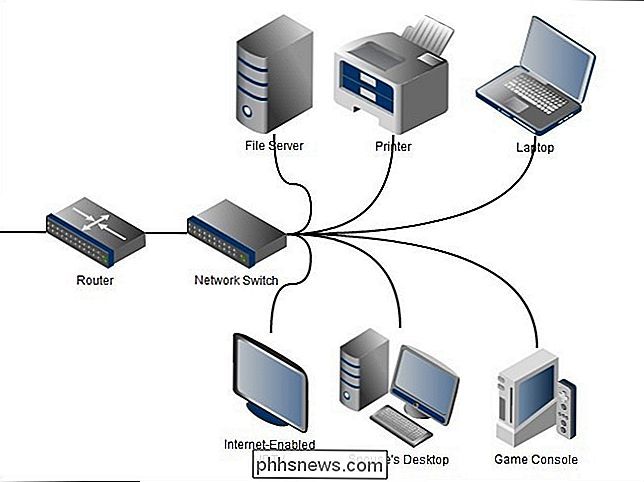
Bien que la limite de quatre ports sur la super majorité des routeurs domestiques était plus que suffisante pour la plupart des utilisateurs domestiques, les 10 dernières années ont apporté une augmentation significative de le nombre d'appareils en réseau dans la maison. Il n'est pas rare d'avoir plusieurs ordinateurs, plusieurs consoles de jeu, centres de médias, imprimantes, serveurs de fichiers, etc. qui se connectent tous au réseau Ethernet (alors que vous pouvez vous en passer avec votre Wii sur le réseau Wi-Fi streaming vidéo dédié et l'accès au serveur de médias, il est préférable d'avoir une connexion en ligne dure). Une fois que vous avez atteint ce niveau de saturation, il est nécessaire d'ajouter un commutateur avec huit, 16 ports ou plus pour supporter correctement votre réseau domestique en pleine croissance.
Autrefois, les gens utilisaient souvent des hubs parce qu'ils étaient tellement moins cher que les commutateurs coûteux. Un concentrateur est un périphérique réseau simple qui n'examine ni ne gère aucun trafic qui le traverse: il s'agit d'un périphérique réseau «stupide» - les commutateurs de contraste interagissent en réalité avec les paquets de données et les dirigent activement. Étant donné que les concentrateurs ne comportent aucun composant de gestion, il existe de fréquentes collisions entre les paquets, ce qui entraîne une baisse générale des performances. Hubs souffrent d'un certain nombre de lacunes techniques que vous pouvez lire ici. Les prix des commutateurs de réseaux grand public ont tellement chuté au cours des 10 dernières années que très peu de moyeux sont même fabriqués (Netgear, l'un des plus grands fabricants de hubs de consommation, ne les fabrique même plus). En raison des insuffisances des concentrateurs réseau et des bas prix des commutateurs réseau de qualité grand public , nous ne pouvons pas recommander l'utilisation d'un concentrateur . Lorsque vous pouvez acheter un commutateur 8 ports haut débit parfaitement bon pour 25 $, il n'y a aucune raison d'utiliser un concentrateur obsolète sur un réseau domestique. Si vous êtes curieux de savoir pourquoi un administrateur réseau pourrait déployer un concentrateur, vous pouvez le lire.
Revenons au sujet des commutateurs: les commutateurs sont un moyen excellent et peu coûteux d'augmenter la taille de votre réseau domestique . Si vous n'avez plus la banque de quatre ports à l'arrière de votre routeur, la chose la plus simple que vous pouvez faire pour étendre votre réseau est d'acheter un commutateur avec un nombre approprié de ports. Débranchez les périphériques de votre routeur, branchez tous les périphériques dans le commutateur, puis branchez le commutateur dans le routeur. Note: les commutateurs n'ont absolument aucune fonctionnalité de routage et ne peut pas prendre la place d'un routeur. Votre routeur est probablement équipé d'un commutateur à quatre ports, mais cela ne signifie pas que votre nouveau commutateur dédié à huit ports peut remplacer votre routeur. Vous avez toujours besoin du routeur pour servir de médiateur entre votre modem et votre commutateur.
Maintenant que vous avez une idée claire de la configuration physique de votre réseau, parlons des vitesses réseau. Il y a deux désignations primaires qui nous intéressent: Ethernet et Wi-Fi. Jetons d'abord un coup d'œil à l'Ethernet.

Les vitesses de connexion Ethernet sont indiquées dans 10BASE. Le protocole Ethernet original, vieux de 30 ans, fonctionnait à une vitesse maximale de 10 Mbit / s. Fast Ethernet, introduit en 1995, a augmenté la vitesse à 100 Mbit / s. Gigabit Ethernet a été introduit peu de temps après en 1998, mais n'a pas gagné beaucoup de traction sur le marché de la consommation jusqu'à récemment. Comme son nom l'indique, Gigabit Ethernet est capable de 1000 Mbit / s. Vous verrez généralement ces désignations notées sur les équipements réseau et son emballage en 10/100 ou 10/100/1000 indiquant la version Ethernet avec laquelle l'appareil est compatible.
Afin de profiter pleinement des vitesses maximales de tous les appareils la chaîne de transfert doit être égale ou supérieure à la vitesse que vous souhaitez. Par exemple, disons que vous avez un serveur multimédia dans votre sous-sol avec une carte Gigabit Ethernet installée et une console multimédia dans votre salon avec une carte Gigabit Ethernet mais que vous connectez les deux avec un commutateur 10/100. Les deux appareils seront limités par le plafond de 100 Mbit / s sur l'interrupteur. Dans ce cas, la mise à niveau du commutateur augmentera considérablement les performances de votre réseau.
En dehors du transfert de fichiers volumineux et du contenu vidéo HD en streaming sur votre réseau domestique, vous n'avez pas besoin de sortir votre équipement Gigabit. Si votre utilisation principale du réseau informatique consiste à naviguer sur le Web et à allumer les transferts de fichiers, 10/100 est plus que satisfaisant.
Comprendre les vitesses Wi-Fi
Les vitesses Wi-Fi sont désignées par lettre et non par numéro. Contrairement à la désignation de numéro de réseau-vitesse facile à traduire que nous trouvons avec Ethernet, les désignations Wi-Fi se réfèrent en fait aux versions brouillon de la norme de réseau IEEE 802.11 qui dicte les paramètres du protocole Wi-Fi.

802.11b
était la première version largement adoptée par les consommateurs. Les périphériques 802.11b fonctionnent avec une transmission maximale de 11 Mbit / s, mais la vitesse dépend fortement de la puissance et de la qualité du signal. En réalité, les utilisateurs doivent s'attendre à une vitesse de 1 à 5 Mbit / s. Les périphériques utilisant le 802.11b souffrent des interférences des moniteurs pour bébés, des périphériques Bluetooth, des téléphones sans fil et d'autres périphériques à bande de 2,4 GHz. 802.11g
était la prochaine mise à niveau majeure et augmentait la transmission maximale à 54 Mbit / s environ 22 Mbit / s représentant la correction d'erreur et la force du signal). Le 802.11g souffre du même type d'interférence de bande de 2,4 GHz que le 802.11b. 802.11n
est une mise à jour importante des normes Wi-Fi - les appareils utilisent des antennes multi-entrées multiples (MIMO) pour fonctionner sur les deux bandes de fréquences de 2,4 GHz et relativement 5GHz. 802.11n a un maximum théorique de 300 Mbit / s mais en tenant compte de la correction d'erreur et des conditions moins qu'idéales que vous pouvez espérer des vitesses dans la gamme 100-150 Mbit / s. 802.11ac
est une mise à niveau énorme qui apporte des canaux plus larges (80 ou 160 MHz contre 40 MHz), plus de flux spatiaux (jusqu'à huit) et des choses comme le beamforming, qui envoient les ondes directement sur votre appareil au lieu de rebondir tout autour, rendant les choses beaucoup plus rapides. Combien plus vite? Il y a quelques modèles qui peuvent faire un gigabit par seconde. C'est extrêmement rapide. Comme Ethernet, les vitesses Wi-Fi sont limitées par le maillon le plus faible du réseau direct. Si vous avez un routeur Wi-Fi compatible 802.11n mais que votre netbook ne dispose que d'un module Wi-Fi compatible 802.11g, vous atteindrez les vitesses maximales de 802.11g. En plus des limitations de vitesse, il existe une raison très urgente d'abandonner le plus ancien protocole Wi-Fi populaire 802.11b. Vous
devez utiliser le même niveau de chiffrement sur tous les périphériques de votre réseau et les systèmes de chiffrement disponibles pour les périphériques 802.11b sont faibles et ont été compromis (le chiffrement WEP, par exemple, peut être compromis en quelques minutes par un enfant modérément qualifié). La mise à niveau de votre routeur Wi-Fi et de votre équipement sans fil vous permet de mettre à niveau votre cryptage sans fil et de profiter de vitesses plus rapides. Si vous n'avez rien fait pour sécuriser votre routeur, c'est le bon moment pour lire notre guide sur le verrouillage de votre réseau Wi-Fi contre les intrusions. De même que pour Ethernet, la mise à niveau à la vitesse maximale (dans ce cas, 802.11n) est la meilleure solution pour les personnes qui déplacent des fichiers volumineux et diffusent des vidéos HD. La mise à niveau vers la norme 802.11n aura un impact négligeable sur votre vitesse de navigation Web, mais aura un impact énorme sur votre capacité à diffuser du contenu HD sans fil autour de votre domicile.
À ce stade, vous savez comment votre réseau domestique être compris et comprendre ce que signifient les désignations de vitesse du réseau et comment elles ont un impact sur vous et votre réseau. Il est temps de mettre à jour votre commutateur, de déployer une nouvelle bande passante Wi-Fi et de bénéficier d'un réseau domestique optimisé.

Comment créer et utiliser des formules dans des tables dans Word
Il y a beaucoup de fois où j'ai besoin d'inclure des calculs de données simples dans un document Word et une table est la meilleure option. Vous pouvez toujours essayer d'insérer une feuille de calcul Excel entière dans votre document Word, mais c'est parfois excessif.Dans cet article, je vais parler de la façon dont vous pouvez utiliser des formules à l'intérieur des tables dans Word. Il y

Comment masquer les applications du tiroir d'applications Android avec Nova Launcher
Toutes les applications ne méritent pas une place dans le tiroir de votre application. Peut-être y a-t-il des applications intégrées que vous n'utilisez pas ou que vous ne voulez pas que d'autres voient. Voici comment cacher des applications du tiroir de votre application avec Nova Launcher. Bien sûr, vous pouvez toujours désinstaller les applications que vous ne voulez pas, même si elles sont "désinstallables".



